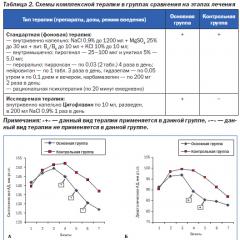विंडोज 7 गेम में प्रवेश नहीं करता है। कंप्यूटर पर गेम क्यों शुरू नहीं होते हैं
अनुदेश
निश्चित करें कि सिस्टम आवश्यकताएं, खेल के साथ डिस्क के कवर पर इंगित किया गया है जो आपके अनुरूप है। अक्सर कारण यह है कि गेम शुरू नहीं होता है ऑपरेटिंग सिस्टम का पुराना संस्करण, वीडियो कार्ड और साउंड कार्ड के लिए पुराने या लापता ड्राइवर। DirectX और Microsoft Visual C++ लाइब्रेरी को अपडेट करना सुनिश्चित करें। डिस्क को डीफ़्रैग्मेन्ट करें, विंडोज़ यूटिलिटी सॉफ़्टवेयर का उपयोग करके इसे वायरस और किसी भी विफलता के लिए जांचें।
गेम के साथ इंस्टॉलेशन डिस्क पर "रीडमी" फ़ाइल ढूंढें और इसका ध्यानपूर्वक अध्ययन करें। इसमें अक्सर संभावित समस्याओं के बारे में जानकारी होती है जो स्थापना और स्टार्टअप के दौरान हो सकती हैं। इसके अलावा, इंस्टॉलेशन डिस्क पर फ़ोल्डर्स में सिस्टम ड्राइवरों के विशेष अपडेटेड वर्जन हो सकते हैं, जिन्हें गेम शुरू नहीं होने या शुरू होने से रोकने के लिए इंस्टॉल करने की आवश्यकता होती है।
याद रखें कि जब आपने इसे शुरू किया था तब आपने डायलॉग बॉक्स में गेम सेटिंग्स को स्वयं सेट किया था। यदि आप उन्हें बहुत अधिक सेट करते हैं या आपके हार्डवेयर कॉन्फ़िगरेशन के लिए उपयुक्त नहीं हैं, तो इससे स्थापित गेम प्रारंभ नहीं हो सकता है। इस मामले में, सेटिंग्स को रीसेट करने का प्रयास करें और उन्हें सही तरीके से सेट करें या उपलब्ध होने पर गेम को फिर से इंस्टॉल करें।
किसके बारे में सोचें हाल के समय मेंआपने गेम के अलावा अन्य एप्लिकेशन इंस्टॉल किए हैं। एंटीवायरस और विभिन्न सिस्टम ऑप्टिमाइज़र पर विशेष ध्यान दें: वे हर तरह से गेम और अन्य एप्लिकेशन के प्रदर्शन को प्रभावित कर सकते हैं। यदि आप ऐसा कुछ अनुभव करते हैं, तो पृष्ठभूमि में चल रहे किसी भी अनावश्यक प्रोग्राम को हटा दें या अक्षम कर दें।
ऑपरेटिंग सिस्टम के अन्य संस्करणों के लिए गेम को संगतता मोड में चलाएं। कभी-कभी यह तरीका काम करता है, खासकर अगर पुराने गेम शुरू नहीं होते हैं। ऐसा करने के लिए, एप्लिकेशन आइकन पर राइट-क्लिक करें, "संगतता मोड" टैब चुनें और एक-एक करके उपयुक्त पैरामीटर सेट करें, गेम लॉन्च करें और प्रदर्शन के लिए इसका परीक्षण करें।
किसी भी प्रासंगिक जानकारी के लिए इंटरनेट पर खोजें जो आपको गेम शुरू करने की समस्या को हल करने में मदद करेगी। खोज इंजन, फ़ोरम, डेवलपर साइट का उपयोग करें। बाद में, तथाकथित पैच या गेम के लिए अपडेट अक्सर जारी किए जा सकते हैं, इसके प्रदर्शन में सुधार और लॉन्च की समस्याओं को हल करना।
इंस्टॉलेशन डिस्क के कवर पर ध्यान दें। इसका एक आदेश होना चाहिए टेलीफोन नंबरया रूसी भाषी समर्थन से संपर्क करने के लिए ई-मेल करें। सहायता केंद्र से संपर्क करें और अपनी समस्या बताएं। विशेषज्ञ आपको बताएंगे कि इसे कैसे ठीक किया जाए, या वे डिस्क को वापस करने की सलाह देंगे।
उस स्टोर से संपर्क करें जहां आपने गेम खरीदा था, वारंटी रसीद, साथ ही एक गेम डिस्क (इसे खरोंच या दाग नहीं होना चाहिए) प्रदान करना। समझाएं कि खेल आपके लिए शुरू नहीं होता है, और खरीद के लिए पैसे वापस करने या इस डिस्क को दूसरे में बदलने के लिए कहें। विक्रेता प्रदर्शन के लिए खेल की जांच करेंगे और उचित निर्णय लेंगे।
मौजूदा कंप्यूटर गेम के दो मुख्य समूह हैं। पहले में वे शामिल हैं जो सीधे कंप्यूटर पर स्थित हैं, उनका उपयोग इंटरनेट कनेक्शन के बिना किया जा सकता है। और दूसरी किस्म, जो बहुत लोकप्रिय है, मल्टीप्लेयर ऑनलाइन गेम है। यदि पहले मामले में उपयोगकर्ता कंप्यूटर पर स्थापित एल्गोरिथम के साथ विशेष रूप से इंटरैक्ट करता है खेल कार्यक्रम, फिर ऑनलाइन गेम में अन्य वास्तविक उपयोगकर्ताओं द्वारा उसका विरोध किया जाता है।
पारंपरिक गेमिंग एप्लिकेशन आमतौर पर सीडी पर वितरित किए जाते हैं, कई वितरण इंटरनेट से डाउनलोड किए जा सकते हैं। कंप्यूटर पर सभी आवश्यक फाइलों को स्थापित करने के साथ, सीधे डिस्क से इंस्टॉलेशन किया जाता है। नेटवर्क संस्करणों के लिए, दो विकल्प हैं: पहले मामले में, संपूर्ण गेमप्ले को फ्लैश तकनीकों का उपयोग करके लागू किया जाता है, अर्थात यह सीधे साइट पेज पर होता है। दूसरे में, क्लाइंट भाग कंप्यूटर पर स्थापित होता है, जो उच्च गुणवत्ता वाले ग्राफिक्स के कार्यान्वयन की सुविधा प्रदान करता है और उपयोगकर्ता को अतिरिक्त सुविधा देता है।
इंटरनेट के विकास के लिए धन्यवाद, नेटवर्क गेमअब सबसे अधिक मांग वाले हैं। दुर्भाग्य से, उपयोगकर्ता हमेशा पंजीकरण के तुरंत बाद खेलना शुरू नहीं कर सकता है, अक्सर कनेक्शन समस्याएं होती हैं। आमतौर पर आप उन्हें स्वयं हल कर सकते हैं, लेकिन किसी विज़ार्ड से मदद मांगना आसान है जो सेटअप को जल्दी से पूरा करेगा।
पीसी गेम डाउनलोड करने में समस्या
एक नियम के रूप में, गेम प्रोग्राम इंस्टॉल करते समय, आपको एक लाइसेंस कोड दर्ज करना होगा, या मूल डिस्क हमेशा ड्राइव में होनी चाहिए - इसके बिना, एप्लिकेशन काम नहीं करेगा। नियमित गेमिंग एप्लिकेशन इंस्टॉल करते समय, यदि पीसी बहुत पुराना है और नए का समर्थन नहीं करता है, तो भी समस्याएं उत्पन्न हो सकती हैं। आधुनिक तकनीक. इसके अलावा, एक पुराने कंप्यूटर में पर्याप्त रैम नहीं हो सकता है, एक कमजोर वीडियो कार्ड हमेशा गतिशील ग्राफिक्स का समर्थन करने में सक्षम नहीं होता है। इस स्थिति से बाहर निकलने का एक ही रास्ता है - सिस्टम को अपग्रेड करना। ऐसा करने के लिए, एक विशेष सेवा केंद्र से संपर्क करना सबसे अच्छा है, जिसके स्वामी सक्षम रूप से और न्यूनतम संभव शुल्क के लिए सिस्टम को अपग्रेड करेंगे।
ऑनलाइन गेम के मामले में, सर्वर के साथ संचार की कमी हो सकती है, इसका मुख्य कारण फ़ायरवॉल द्वारा ट्रैफ़िक को अवरुद्ध करना है, साथ ही गेम पोर्ट की गलत सेटिंग भी है।
अगर मेरे कंप्यूटर पर गेम लोड नहीं होता है तो मुझे क्या करना चाहिए? आप अपने दम पर समस्या से निपटने का प्रयास कर सकते हैं, लेकिन हमारे गुरु को कॉल करना बहुत आसान है। आपके पास पहुंचकर, वह आपके कंप्यूटर को पेशेवर रूप से स्थापित करेगा, आप निश्चित रूप से परिणाम से संतुष्ट होंगे। हम स्नातक हुए उच्च गुणवत्ताऔर कम कीमत। अब कॉल करें!
विंडोज 7 पर। इसके अलावा, आइए इस समस्या को हल करने के विकल्पों का पता लगाएं। एक नियम के रूप में, स्थिति को कुछ ही मिनटों में ठीक किया जा सकता है। या घंटे। मुख्य बात यह है कि उपयोगकर्ता अक्सर ओएस के इस व्यवहार के कारणों को समझने और समाप्त करने में सक्षम होते हैं।
कोई अनुकूलता नहीं
आइए आपके साथ शुरू करते हैं यह पता लगाने के लिए कि विंडोज 7 पर क्यों। आइए शायद सबसे आम समस्या से शुरू करें। यह "सात" के सभी मालिकों पर लागू होता है। बहुत बार, उपयोगकर्ता तथाकथित गेम संगतता के अभाव में लॉन्च के साथ समस्याओं का अनुभव करते हैं।
बात यह है कि आधुनिक और शक्तिशाली मशीनों के लिए पुराने अनुप्रयोगों को थोड़ा समायोजित करना पड़ता है। इसलिए, यदि खेल शुरू नहीं होते हैं, तो गलती यह है कि हम बहुत पुराने जमाने के खिलौने खेलने की कोशिश करते हैं। इसका मतलब यह नहीं है कि अब से हमें उन तक पहुंचने से मना किया गया है। स्थिति को आसानी से बदला जा सकता है।
ऐसा करने के लिए, खिलौने के शॉर्टकट पर राइट-क्लिक करें, और फिर "गुण" चुनें। अब "संगतता" अनुभाग पर जाएं, और फिर वांछित मोड सेट करें। एक नियम के रूप में, विंडोज 98 के साथ संगतता सेटिंग्स में सेट है। ऑपरेशन की पुष्टि करें और देखें कि क्या होता है। क्या समस्या दूर हो गई है? तब आप सुरक्षित रूप से खेल सकते हैं। नहीं? आइए ऐसे "सनक" के संभावित कारणों को देखें।
पुराना "प्रत्यक्ष"
विंडोज 7 पर गेम न चलने का एक और कारण है पुराना संस्करणतथाकथित डायरेक्टएक्स। यह एक विशेष कार्यक्रम है जिसमें पुस्तकालयों का एक सेट होता है जो आपको ग्राफिक्स और ऑपरेटिंग सिस्टम के साथ काम करने में मदद करता है।
यह डायरेक्ट का पुराना संस्करण है जो बड़ी स्थापना समस्याओं और एप्लिकेशन विफलताओं का कारण बन सकता है। सौभाग्य से, स्थिति को बहुत आसानी से और सरलता से ठीक किया जाता है। खासतौर पर तब जब यूजर अपने लिए कोई नया खिलौना लगाने का फैसला करता है।

हम एक साधारण DirectX अपडेट के बारे में बात कर रहे हैं। आप नवीनतम संस्करण पा सकते हैं डाउनलोड करने और स्थापित करने के बाद, अब आपको आश्चर्य नहीं होगा कि विंडोज 7 पर गेम क्यों नहीं चलते हैं। इसके अलावा, जब आप इनिशियलाइज़ करते हैं नया खेलइंस्टॉलर आपको "डायरेक्ट" ऑफर करेगा। यदि आपने इस सामग्री के साथ लंबे समय तक काम नहीं किया है तो मना न करें - इससे एप्लिकेशन के साथ समस्याओं का जोखिम कम हो जाएगा। तो सभी चरणों के बाद, जो कुछ बचा है वह कंप्यूटर को पुनरारंभ करना है। इसके बिना, अनुप्रयोगों के साथ सिस्टम के सामान्य संचालन की कोई गारंटी नहीं है। क्या आप अभी भी गेम नहीं चला रहे हैं? क्या करें? आइए इस कठिन मामले को समझने की कोशिश करते हैं।
समुद्री डाकू
यहां ऑपरेटिंग सिस्टम में विभिन्न गड़बड़ियों और खराबी की उपस्थिति का एक और काफी लोकप्रिय कारण है - तथाकथित "पाइरेसी" की उपस्थिति। यही है, आपने अपने लिए विंडोज नहीं खरीदा, बल्कि इसे डाउनलोड और "हैक" किया।
इस स्थिति में, आपको आश्चर्य नहीं होना चाहिए कि खेल शुरू नहीं होते हैं। क्या करें? उत्तर सरल है - एक लाइसेंस प्राप्त में बदलें। एक नियम के रूप में, यह आमतौर पर स्थिति को ठीक करता है।
हालांकि, सभी यूजर्स को यह कदम पसंद नहीं आया। यदि आप लाइसेंस नहीं खरीदना चाहते हैं, तो आप बस विंडोज का एक अलग संस्करण डाउनलोड कर सकते हैं और फिर सिस्टम को फिर से इंस्टॉल कर सकते हैं। और पूरी तरह से। सभी महत्वपूर्ण डेटा लिखें, और फिर व्यवसाय में उतरें। कुछ घंटों का काम - और आप खेलने की कोशिश कर सकते हैं।
स्थिति कितनी भी अच्छी क्यों न हो, लेकिन हमेशा सब कुछ इतना सरल नहीं होता। कई बार लाइसेंस लेने पर भी सामने आ जाती है गड़बड़ी ऑपरेटिंग सिस्टम. इस सब के साथ, उपयोगकर्ताओं के पास आवश्यक प्लगइन्स और एप्लिकेशन के नवीनतम संस्करण हैं। और क्या बात हो सकती है? आइए इसे जानने की कोशिश करते हैं।

खेल की समस्या
ठीक है, बहुत से उपयोगकर्ता वास्तव में खिलौने खरीदना पसंद नहीं करते हैं। इसके बजाय, वे उन्हें डाउनलोड करना, उन्हें पैच करना, उन्हें हैक करना आदि पसंद करते हैं। यहाँ एक और कारण है कि खेल शुरू होने से इनकार क्यों किया जाता है।
दुर्भाग्य से, यहां स्थिति को जल्दी से हल नहीं किया जा सकता है। आपको या तो स्टोर में एक लाइसेंस प्राप्त गेम खरीदना होगा, या गेम के लिए एक विशेष मंच को देखना होगा, जहां संभव हो "बग" और स्थिति को ठीक करने के विकल्प लिखे जाएंगे। बेशक, आप किसी अन्य साइट से खिलौना डाउनलोड कर सकते हैं, लेकिन, सबसे अधिक संभावना है, इससे कोई प्रभाव नहीं पड़ेगा।
कंप्यूटर पर हैक किए गए गेम से बचना चाहिए। लाइसेंस प्राप्त संस्करणों के साथ व्यावहारिक रूप से कोई समस्या नहीं है। चरम मामलों में, सब कुछ डायरेक्ट को अपडेट करने तक सीमित है, इसके बाद कंप्यूटर का रिबूट होता है। लेकिन एक और दिलचस्प "छोटी बात" है जो अनुप्रयोगों के काम में हस्तक्षेप करती है।
आयरन की समस्या
यदि आप देखते हैं कि, उदाहरण के लिए, खेल "टैंक" या कोई अन्य ऑनलाइन खिलौना आपके लिए शुरू नहीं होता है, तो यह जांचना समझ में आता है कि आपका पीसी न्यूनतम आवश्यकताओं को पूरा करता है। ऐसे मामलों में जहां कम से कम कुछ घटक मापदंडों में फिट नहीं होते हैं, तो विफलताओं की संभावना एक स्पष्ट मामला है।

स्थिति को अपेक्षाकृत सरलता से ठीक किया जाता है - गलत हार्डवेयर को बदलकर। फिर ड्राइवरों को स्थापित करने के बाद सब कुछ उम्मीद के मुताबिक काम करेगा। जैसा कि आप देख सकते हैं, हमने त्रुटियों और विफलताओं के सबसे सामान्य कारणों पर विचार किया है।
इन विकल्पों के अलावा, गड़बड़ियां वायरस के कारण भी हो सकती हैं। इस मामले में, आपको सिस्टम को स्कैन करना होगा, इसका इलाज करना होगा, फिर रजिस्ट्री को साफ करना होगा और "मशीन" को रिबूट करना होगा। एंटीवायरस चलने के बाद, गेम फिर से शुरू हो जाएंगे।
अच्छा समय सब लोग!
ऐसा होता है कि आप गेम इंस्टॉल करते हैं, शॉर्टकट पर क्लिक करते हैं, और .. कुछ नहीं होता है। ठीक है, अगर 20-30 सेकंड के बाद। एक त्रुटि दिखाई देगी, और यह समझना संभव होगा कि क्या हो रहा है। लेकिन क्या होगा अगर कोई त्रुटि नहीं है और स्क्रीन पर कुछ भी दिखाई नहीं देता है?
और क्षुद्रता के नियम के अनुसार, यह आमतौर पर सबसे प्रिय खेलों के साथ होता है जिसका मैं इंतजार कर रहा था और लंबे समय से स्थापित करना चाहता था।
इस नोट में, वास्तव में, मैं इस प्रश्न का उत्तर देने और मुख्य कारणों का विश्लेषण करने का प्रयास करूंगा। क्रमिक रूप से उनके माध्यम से जाने से, आप इस समस्या को हल करने की सबसे अधिक संभावना रखते हैं।
अब विषय पर...
आरंभ करने के लिए, मैं कुछ प्रस्तुत करना चाहूंगा सामान्य सिफारिशें, जो बाकी सब से पहले जांचना अतिश्योक्तिपूर्ण नहीं होगा:

सिस्टम में वीडियो ड्राइवर स्थापित नहीं हैं।
शायद सबसे आम कारणों में से एक। अधिकांश उपयोगकर्ता विंडोज को स्थापित करने के बाद शायद ही कभी वीडियो ड्राइवर को अपडेट करते हैं (और इससे भी कम अक्सर इसकी सेटिंग्स में जाते हैं)।
यह जाँचने के लिए कि क्या वीडियो ड्राइवर सिस्टम में स्थापित है - बस यहाँ जाएँ डिवाइस मैनेजर (इसे खोलने के लिए Win+R दबाएं, और "रन" विंडो में devmgmt.msc कमांड का उपयोग करें) और खुला टैब "विडियो अडाप्टर" .
यदि ड्राइवर स्थापित है- आपको अपने एडॉप्टर का नाम दिखाई देगा (उदाहरण के लिए, IntelHD 5500, GeForce 920 M, जैसा कि नीचे स्क्रीनशॉट में है)।
अगर कोई ड्राइवर नहीं है- उपकरणों को "मानक वीजीए एडाप्टर" कहा जा सकता है, या उनके ठीक सामने पीला जलाया जाएगा विस्मयादिबोधक बिंदु ).

ट्रे पर भी ध्यान दें (नोट: घड़ी के बगल में आइकन) और: यदि वीडियो ड्राइवर का एक सामान्य "पूर्ण" संस्करण स्थापित है - तो आपके पास इसे कॉन्फ़िगर करने के लिए एक लिंक होना चाहिए (नीचे स्क्रीनशॉट देखें। IntelHD के बजाय, आप निश्चित रूप से nVidia या AMD ले सकते हैं) .

की मदद!
विंडोज़ में घटक और कुछ पुस्तकालय गायब हैं
उनके अलावा हर खेल। हार्डवेयर आवश्यकताएं, सिस्टम और घटकों के लिए भी आवश्यकताएं हैं जो इसे चलाने के लिए आवश्यक हैं। आमतौर पर, यह जानकारी गेम की आधिकारिक वेबसाइट या फ़ाइल में पाई जा सकती है रीडमी(खेल की स्थापना फ़ाइलों के बीच)। यदि आवश्यक घटक सिस्टम में नहीं है, तो खेल या तो स्टार्टअप पर एक त्रुटि दे सकता है, या बिल्कुल भी शुरू नहीं हो सकता है ...
अधिकांश आधुनिक खेलों के लिए आवश्यक सबसे सामान्य घटक हैं:
- DirectX घटकों का एक अनिवार्य सेट है जो अनुमति देता है कंप्यूटर गेमअपने पीसी/लैपटॉप के वीडियो और ऑडियो उपकरण के साथ इंटरैक्ट करें। DirectX के आवश्यक संस्करण की अनुपस्थिति में, आपके पास बस आवश्यक DLL नहीं होंगे, और गेम को "जानना" नहीं होगा कि कैसे व्यवहार करना है (बेशक, आप इसे चलाने में सक्षम नहीं होंगे)। DirectX को कैसे अपडेट करें -
- Visual C++ का प्रयोग अनेक खेलों को विकसित करने के लिए किया जाता है। यदि आपके सिस्टम में इस वातावरण के घटक नहीं हैं, या उनकी अखंडता का उल्लंघन किया गया है, तो गेम काम नहीं करेगा। विजुअल C++ को कैसे इंस्टाल और अपडेट करें? -
- फ्रेमवर्क - कल्पना। एक पैकेज जिसका कार्य में लिखे गए विभिन्न सॉफ्टवेयर के काम को संयोजित करना और व्यवस्थित करना है विभिन्न भाषाएंप्रोग्रामिंग। अपने "सार" में यह कोडेक्स जैसा दिखता है (यदि आपके पास सही कोडेक नहीं है, तो आप वीडियो नहीं देख पाएंगे। फ्रेमवर्क के साथ, कहानी वही है...)। फ्रेमवर्क का सही संस्करण कैसे स्थापित करें -
यहां मैं यह जोड़ूंगा कि ऊपर सूचीबद्ध 3 घटक रामबाण नहीं हैं। विशेष रूप से, आपके खेल के लिए अन्य पुस्तकालयों की आवश्यकता हो सकती है, उन सभी पर एक लेख में विचार करना शायद ही संभव हो।
इस संबंध में, मैं ऑटो-अपडेटिंग ड्राइवरों के लिए उपयोगिता को नोट करना चाहता हूं चालक बूस्टर. ड्राइवरों के अलावा, यह गेम के लिए सभी आवश्यक घटकों और पुस्तकालयों को ढूंढ और अपडेट कर सकता है (स्वचालित रूप से!) यह बहुत मदद करता है और ऐसी समस्याओं से समय बचाता है।

कुछ गेम फ़ाइलों के साथ एंटीवायरस संघर्ष। वायरस जांच
साथ ही, गेम का लॉन्च अक्सर एंटीवायरस द्वारा अवरुद्ध कर दिया जाता है। अक्सर यह पैच की गई फ़ाइलों के साथ होता है (कुछ उपयोगकर्ता, उदाहरण के लिए, गेम की सुरक्षा को हटा देते हैं, और एंटीवायरस अन्य फ़ाइलों को बदलने वाली प्रक्रियाओं के बारे में बहुत "नकारात्मक" है) ...
इसके अलावा, यह संभव है कि गेम वास्तव में वायरस से संक्रमित हो और एंटीवायरस सब कुछ ठीक कर रहा हो। मैं पहले तीसरे पक्ष के उत्पादों के साथ खेल और सिस्टम दोनों की जांच करने की सलाह दूंगा, और फिर, यदि सब कुछ क्रम में है, तो सुरक्षा को अक्षम करें और खेल को फिर से शुरू करने का प्रयास करें।
की मदद! वायरस और मैलवेयर के लिए अपने कंप्यूटर की जांच कैसे करें-

इसके अलावा, कई आधुनिक एंटीवायरस में (उसी अवास्ट में) है खेलने के तरीके: यदि आप इसे सक्षम करते हैं और गेम को अपवाद में रखते हैं - तो इसे एंटीवायरस से कुछ "स्वतंत्रता" प्राप्त होगी (इसके अलावा, इससे आप गेम में पीसी के प्रदर्शन को बढ़ा सकते हैं, क्योंकि इस समय एंटीवायरस सीपीयू को लोड नहीं करेगा).

खेल बहुत पुराना है (नए OS इसका समर्थन नहीं करते हैं)
नए विंडोज ऑपरेटिंग सिस्टम हमेशा पुराने गेम का समर्थन नहीं करते हैं (और, शायद, यह गेम के काम न करने का एक बहुत ही सामान्य कारण है)। यदि आप खेल के निष्पादन योग्य फ़ाइल "EXE" के गुणों को खोलते हैं, तो आप टैब पा सकते हैं "संगतता" . इसमें, आप पुराने विंडोज ओएस में से एक के साथ संगतता मोड निर्दिष्ट कर सकते हैं (नीचे स्क्रीनशॉट देखें)। सच है, यह हमेशा मदद नहीं करता है। (लेकिन यह एक कोशिश के काबिल है, उदाहरण के लिए, वर्म्स WP जैसा गेम - इस तरह के "शमनवाद" के लिए धन्यवाद यह विंडोज 10 में काम करता है) ...

सामान्य तौर पर, मेरी राय में, इस मामले में सबसे प्रभावी समाधान होगा:
- पुराने खिलौनों के लिए एक इस्तेमाल किया हुआ लैपटॉप खरीदें: इसमें ज्यादा जगह नहीं लगेगी, और समस्या हल हो जाएगी (अब इस तरह के उपकरणों को एक ही एविटो पर केवल पैसे के लिए लिया जा सकता है);
- विशेष रूप से खेलों के लिए पीसी पर दूसरा पुराना ओएस स्थापित करें। 2 OS कैसे स्थापित करें, यह नोट देखें:
- उपयोग आभासी मशीन , जिसमें आप कोई भी Windows OS स्थापित कर सकते हैं, और यह पहले से ही डाउनलोड और स्थापित है वांछित खेल. इस ऑपरेशन के क्रमिक निष्पादन के लिए, यहाँ देखें:
युक्ति का उपयोग करने का प्रयास करें। खेलों को गति देने और अनुकूलित करने के लिए उपयोगिताएँ
उदाहरण के लिए, गेम फायर जैसी उपयोगिता: कुछ "अनावश्यक" प्रक्रियाओं को अक्षम कर सकती है (खेल मोड में अनावश्यक) जो हस्तक्षेप कर सकता है सामान्य ऑपरेशनखेल इसके अलावा, यह स्वचालित रूप से गेम फ़ाइलों को डीफ़्रैग्मेन्ट करता है, गेम लॉन्च करने से पहले कुछ ओएस सेटिंग्स सेट करता है, आदि। सामान्य तौर पर, यह कोशिश करने के लिए समझ में आता है।

गेम फायर - मुख्य विंडो (गेम को तेज करने के लिए उपयोगिताओं में से एक)
जोड़ का स्वागत है...
शुभकामनाएं!
खेल शुरू नहीं होगा? काई समस्या? त्रुटि विंडो पॉप अप? दूसरी समस्याएं?
सबसे अधिक संभावना है, आपके सिस्टम पर कुछ आवश्यक घटक स्थापित नहीं हैं! इनका प्रयोग अनेक कार्यक्रमों द्वारा अपने कार्य में किया जाता है ! अधिकांश उपयोगकर्ता उनकी अनुपस्थिति से अनजान हैं!
सबसे पहले, सुनिश्चित करें कि आपका कंप्यूटर न्यूनतम सिस्टम आवश्यकताओं को पूरा करता है (विशेषकर वीडियो कार्ड के लिए)। अपने कंप्यूटर के कॉन्फ़िगरेशन का पता लगाने के लिए, आप प्रोग्राम का उपयोग कर सकते हैं Speccy. आप इसे चेक करके डाउनलोड कर सकते हैं।
गेम इंस्टॉल हो गया लेकिन लॉन्च नहीं होगा?
कई कारण हो सकते हैं, मुख्य नीचे सूचीबद्ध हैं।
1. खेल को स्थापित करने के लिए पथ चुनने से इसका सही संचालन प्रभावित हो सकता है। यदि आपने गेम के डिफ़ॉल्ट इंस्टॉलेशन पथ को बदल दिया है और इसे रूसी अक्षरों में लिखा है, तो यह गेम के काम न करने के लिए काफी हो सकता है!
यह स्पष्ट है कि डिस्क सीरबर नहीं और अक्सर आपको गेम के इंस्टॉलेशन पथ को बदलने की आवश्यकता होती है, इसके लिए बस ड्राइव अक्षर बदलें और बस।
उदाहरण के लिए: से:/खेल/हेक्सालॉटमें बदलो डी:/खेल/हेक्सालॉट
खेल में और विंडोज़ में खाते चालू होना चाहिए अंग्रेजी भाषा (यह क्रैश के साथ अधिकांश समस्याओं को हल करता है, बचत और अन्य अप्रत्याशित त्रुटियों के साथ नहीं)।
2. यदि खेल शुरू होता है, तो ध्वनि होती है, लेकिन कोई छवि नहीं होती है, आपको स्थापना रद्द करने की आवश्यकता होती है के-लाइट मेगा कोडेक पैक, फिर इसे फिर से इंस्टॉल करें, इंस्टॉल करते समय, चेक को पास से हटाना सुनिश्चित करें एफएफडीशो. इस समस्याइस तथ्य से उत्पन्न होता है कि नवीनतम संस्करणके-लाइट मेगा कोडेक पैक को स्थापित करने के लिए मजबूर किया गया है ffdshow प्लगइन.
आपको अपने वीडियो कार्ड ड्राइवर को भी अपडेट करना होगा।
3. यदि खेल शुरू करते समय एक संदेश दिखाई देता है: "d3dx9_41.dll नहीं मिला"या "d3dx9_33.dll"या "x_input.dll"आदि, बस डाउनलोड और इंस्टॉल करें
आधिकारिक साइट से डाउनलोड किया जा सकता है
इसे चलाएं - आपके सिस्टम में पुस्तकालयों की उपस्थिति का विश्लेषण किया जाएगा और लापता तत्वों को अतिरिक्त रूप से लोड किया जाएगा।
4. क्या खेल धीमा हो जाता है?
खेल की सिस्टम आवश्यकताओं पर ध्यान दें - यदि पर्याप्त रैम नहीं है, तो आप स्वैप फ़ाइल बढ़ा सकते हैं:
आइकन पर राइट क्लिक करें "एक कंप्यूटर" – "गुण". चुनना "उन्नत सिस्टम सेटिंग्स".
टैब "इसके अतिरिक्त" – "प्रदर्शन", पर क्लिक करें "विकल्प".
टैब "इसके अतिरिक्त", पर क्लिक करें "परिवर्तन".
इस विंडो में, बॉक्स को चेक करें "आकार निर्दिष्ट करें"और पेजिंग फ़ाइल का प्रारंभिक और अधिकतम आकार सेट करें। Microsoft अनुशंसा करता है कि मूल आकार होना चाहिए रैम प्लस 300 एमबी, और अधिकतम रैम की मात्रा से तीन गुना से अधिक।नीचे एक अनुशंसित पेजिंग फ़ाइल आकार भी है।
5. यदि आपके पास है ओएस विंडोज 7खेल चलाने का प्रयास करें प्रशासक की ओर से: गेम शॉर्टकट पर राइट-क्लिक करें - "व्यवस्थापक के रूप में चलाओ".
यदि यह शुरू नहीं होता है, तो गेम शॉर्टकट पर राइट-क्लिक करें - "असंगतताओं को ठीक करें".
या: गेम के शॉर्टकट पर राइट-क्लिक करें - "गुण". टैब "संगतता".

अधिकांश खेलों के सही संचालन के लिए आवश्यक पुस्तकालय और कार्यक्रम:
रूसी फोंट का गलत प्रदर्शन
क्या रूसी अक्षरों के बजाय कोई झंझट है?
समस्या का समाधान इस प्रकार है: "शुरू" – "निष्पादित...", प्रवेश करना regeditइनपुट क्षेत्र में, दबाएं ठीक है. रजिस्ट्री संपादक खुल जाएगा। रजिस्ट्री में कुंजी खोजें HKEY_LOCAL_MACHINE\SYSTEM\ControlSet\Control\Nls\CodePageऔर मापदंडों का मान बदलें 1250 , 1252 , 1253 पर c_1251.nls(ये था c_1250.nls, c_1252.nls, c_1253.nls, हो जाएगा c_1251.nls).
ऐसा करने के लिए, वांछित पृष्ठ पर राइट-क्लिक करें, जैसा कि चित्र में दिखाया गया है और क्लिक करें "परिवर्तन"


दिखाई देने वाली विंडो में, मान को बदल दें c_1251, अंतिम अंक को मैन्युअल रूप से बदलना 1 और दबाएं ठीक है. मान बदलने के बाद आपको अपने कंप्यूटर को पुनरारंभ करना होगा।
अपने हाथों से रजिस्ट्री में न चढ़ने के लिए, नीचे दिए गए लिंक से रजिस्ट्री फ़ाइल डाउनलोड करें, जो स्वचालित रूप से कोड पृष्ठ मानों को बदल देती है। रजिस्ट्री में एक प्रविष्टि करने के लिए सहमत होकर, फ़ाइल को अनपैक करें और चलाएँ। उसके बाद, अपने कंप्यूटर को पुनरारंभ करें।
यदि यह मदद नहीं करता है, तो आपको भाषा सेटिंग्स की जांच करने की आवश्यकता है।
"शुरू" – "कंट्रोल पैनल" – "भाषा और क्षेत्रीय मानक". देखें कि रूसी चुना गया है।